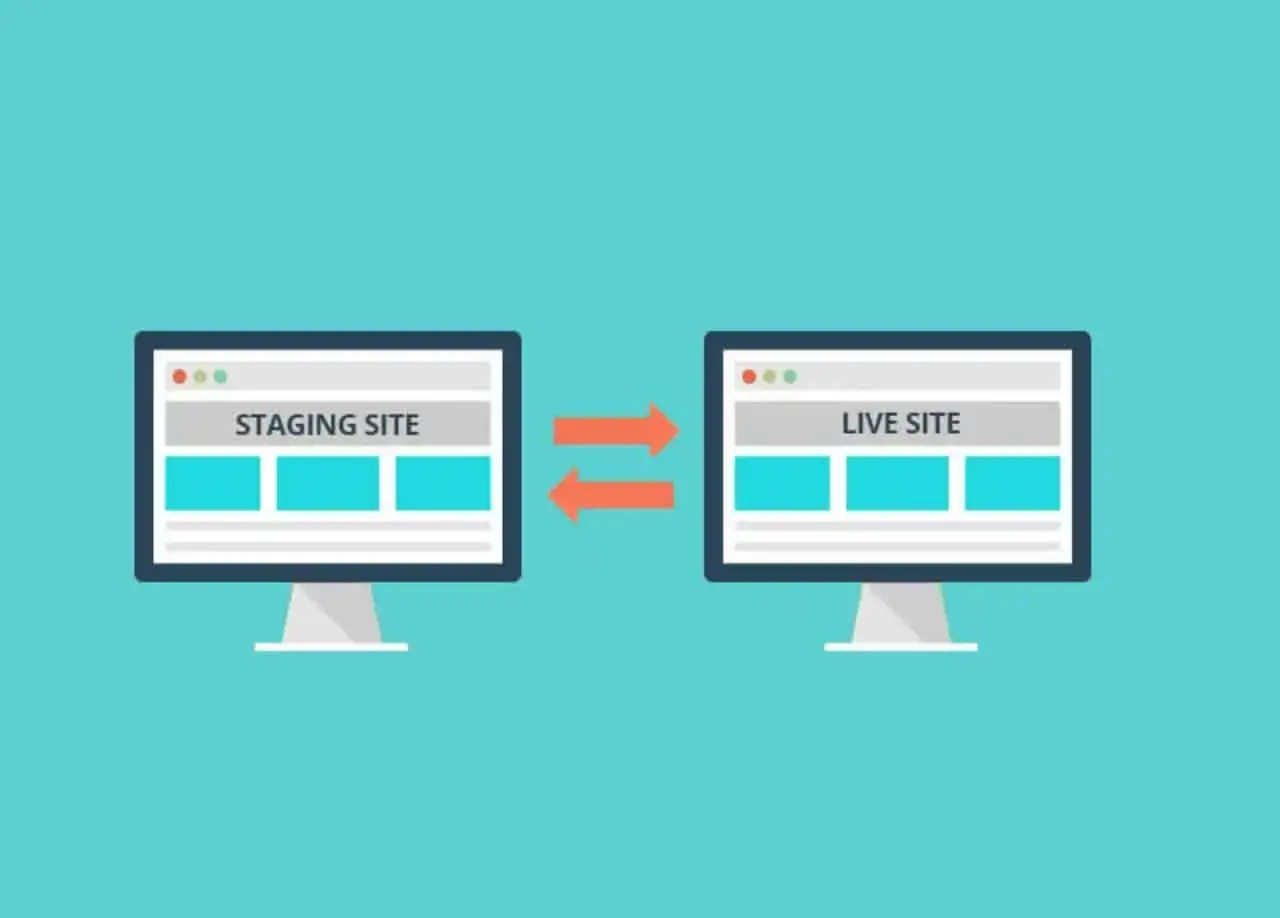Als er problemen zijn in je WordPress website of je wilt iets nieuws testen, kun je het beste een WordPress staging website opzetten.
Een staging website dupliceert uw live shop naar een staging site, zodat u dingen kunt testen zonder dat u zich zorgen hoeft te maken over de live omgeving. U kunt de plugins, thema’s, functies en andere functionaliteit van uw pagina’s testen voordat u live gaat. Op die manier is het gemakkelijker om eventuele fouten te vinden en te herstellen zonder met de live site te knoeien.
Wilt u meer weten over dit onderwerp? Lees de inhoud hieronder verder en zie hoe deze functionaliteit uw pagina-architectuur kan verbeteren!
Wat is een WordPress staging site (staging omgeving)?
Een WordPress staging site is een offline duplicaat van je live omgeving waar alleen jij toegang toe hebt. Als u iets nieuws wilt proberen, kunt u de staging-omgeving wijzigen zonder uw live-omgeving te beïnvloeden. De staging is erg handig voor algemene plugin updates, thema wijzigingen of het installeren van hele nieuwe plugins.
Het is vermeldenswaard dat de staging site niet beschikbaar is voor zijn bezoekers en niet wordt gevonden door zoekmachines. Dat komt omdat hij uitsluitend dient voor ontwikkelingsdoeleinden.
Waarom een staging site opzetten?
Voordat u uw website live zet, is het belangrijk om alles vooraf volledig te testen. In dit geval kunt u dat perfect doen door een staging site op te zetten.
Hier probeer je zaken als je WordPress-thema’s of verschillende plugins uit om te zien of ze goed werken op je webwinkel en of het aan je eisen voldoet. Ook kijk je of de thema’s of plugins je site langzamer of sneller laten draaien. Mocht je site langzamer lopen, dan kun je dit eenvoudig oplossen.
Kortom, de belangrijkste redenen om een testomgeving te gebruiken zijn:
- Maakt het mogelijk de pagina te wijzigen zonder de online site te beschadigen;
- Zorgt ervoor dat de gebruikerservaring niet wordt aangetast terwijl wijzigingen worden aangebracht in de stagingtest;
- Laat de echte pagina normaal werken terwijl u in de testomgeving werkt;
- Biedt de mogelijkheid om eventuele fouten met betrekking tot thema’s, plugins, toegangscodes en andere aspecten te herstellen zonder de online site te beïnvloeden;
- U kunt de gevolgen van elke verandering volgen zonder u te haasten.
En wat zijn de nadelen van de staging site?
Net als elke andere oplossing heeft ook de testomgeving zijn nadelen. Zijn dat:
- zorgt ervoor dat het langer duurt om de site bij te werken, omdat de functies eerst moeten worden getest;
- sommige hosting diensten rekenen voor het maken van een staging test;
- zijn er gevallen waarin de testomgeving geen replica van de onlinepagina maakt.
Er zijn echter manieren om deze obstakels te omzeilen. Een daarvan is het lokaal configureren van de testomgeving, handmatig of met plugins.
WordPress staging site opzetten
Er zijn drie manieren om een staging omgeving voor uw WordPress site te krijgen:
- Handmatige creatie;
- Via uw hostingbedrijf;
- Een WordPress plugin gebruiken om een testomgeving te creëren.
Laten we deze drie opties nader bespreken.
1. Handmatige creatie
De handmatige creatie is de moeilijkste manier en is niet zo functioneel. Een handmatige aanpak betekent een grotere kans dat er fouten in uw workflow sluipen. Er is geen manier om locatiegegevens te synchroniseren tussen installaties, en u kunt geselecteerde gegevens, tabellen of bestanden niet verplaatsen tussen installaties. U maakt een handmatige duplicatieversie van uw website.
2. Een testsite krijgen via uw hostingbedrijf
U kunt eerst uw hostingbedrijf vragen om een staging-omgeving voor u te maken, en de meeste hostingbedrijven kunnen dit voor u doen. Als je hostingbedrijf geen staging site voor je kan maken, kun je een WordPress plugin gebruiken om zelf een staging site te maken.
Lees meer: Aanbevolen WooCommerce hosting providers.
2. Een WordPress-plugin gebruiken om een testomgeving te creëren (WP StageCoach)
Als je hostingbedrijf geen WordPress staging site voor je kan opzetten, kun je een WordPress plugin gebruiken om het zelf te doen. Volg de onderstaande stappen om je staging site te maken.
De eerste stap is het maken van een back-up van uw website. Het is belangrijk om regelmatig een back-up van je site te maken, vooral als je grote veranderingen wilt doorvoeren. Meer informatie over het maken van een back-up van je website (WordPress) vind je hier.
Zodra u een back-up van uw site hebt gemaakt, bent u klaar om uw staging site te maken.
WP StageCoach plugin
We zullen de WP StageCoach plugin als voorbeeld gebruiken om te laten zien hoe dit werkt.
Het is heel eenvoudig om een staging site op te zetten met de WP StageCoach plugin! Met een paar klikken kunt u een staging site opzetten zonder uw huidige database te overschrijven.
- Ga naar https://wpstagecoach.com/
- Kies 1 van de pakketten (proefperiode van 5 dagen)
- Na de registratie, logt u in op uw account
- In uw account overzicht, klik op Download WP StageCoach
- Upload en installeer de plugin in WordPress
- Klik in de linker navigatiebalk op WP StageCoach > Instellingen
- Vul je gebruikersnaam en API sleutel in en klik op verzenden
- Klik op WP StageCoach in uw navigatiebalk
- Het heeft automatisch een staging URL ingesteld, maar u kunt die ook naar wens aanpassen
- Kies of je al dan niet een wachtwoord wilt instellen
- Als laatste stap klik je op Ride the StageCoach!
Nadat u op de StageCoach hebt geklikt, onderneemt de plugin verschillende stappen om de staging site op te zetten en wordt door berichten weergegeven.
Zodra de staging site is aangemaakt, krijg je de URL te zien en de /wp-admin referenties om in te loggen. U kunt dezelfde referenties gebruiken als uw live site, dus u hoeft geen aparte referenties aan te maken! De staging site is een volledig functionele WordPress omgeving, dus je kunt alles doen wat je normaal ook in je live omgeving doet.
Push wijzigingen naar live site
Het is mogelijk om de wijzigingen die je in je staging site hebt aangebracht door te voeren naar je live omgeving. Ga in je WordPress backend naar WP StageCoach -> Wijzigingen importeren. Klik vervolgens op Controleren op wijzigingen om te zien wat er veranderd is. Dit duurt een paar minuten om te voltooien. Wanneer dit voltooid is, krijg je drie import opties te zien:
- One-click: dit is de meest eenvoudige Import. Wilt u een bestand, database wijzigingen of beide? Klik dan op Importeren.
- Geavanceerd: als je niet alle wijzigingen wilt importeren maar slechts enkele geselecteerde
- Handmatig: als de One-click en Advanced opties falen, kunt u deze optie kiezen. Het is wat meer werk, maar betrouwbaarder.
Zodra het importeren is voltooid, kunt u de live site bekijken en zien of alle wijzigingen naar wens zijn aangebracht. Zo ja, dan kunt u kiezen voor:
- Clean up and delete staging site: kies deze optie als je klaar bent met je staging site en deze wilt verwijderen
- Clean up: kies deze optie als je nog steeds de staging site wilt gebruiken en alleen tijdelijke bestanden wilt verwijderen
Conclusie
Nu begrijp je het belangrijkste van de WordPress staging site, de voordelen ervan en hoe je ze kunt maken of de productiviteit van je pagina kunt maximaliseren.
Ik hoop dat dit artikel u heeft geholpen om een staging omgeving voor uw WordPress site te creëren.
FAQ’s over staging site
Wat doet een staging plugin?
Een staging plugin creëert een kopie van uw WordPress site op uw webruimte, waar u pagina’s kunt bewerken, plugins, thema’s of andere wijzigingen kunt uitproberen. In dit geval, als er een probleem is met het thema of de plugins, kunt u de staging site opnieuw bouwen en een andere kopie van uw live website maken.